Dacă ale tale Laptop cu Windows 11 nu vă pot citi amprenta, vi se va solicita să introduceți codul PIN. Dar când încercați să utilizați codul PIN, dispozitivul spune că codul nu mai este disponibil din cauza unei modificări recente a setărilor de securitate. Încercați să reporniți dispozitivul și verificați dacă puteți utiliza codul PIN pentru a vă debloca computerul. Dacă problema persistă, urmați pașii de depanare de mai jos.
Cum remediați „PIN-ul dvs. nu mai este disponibil” pe Windows 11?
Conectați-vă folosind parola MS
Utilizați codul de acces al contului Microsoft pentru a finaliza procesul de conectare. Rețineți că trebuie să utilizați un cont de administrator pentru ca această metodă să funcționeze.
- Introduceți parola contului Microsoft și apăsați Enter pentru a vă debloca mașina.
- Apoi, navigați la Setări.
- Selectați Conturi.
- Click pe Opțiuni de conectare.
- Du-te la secțiunea PIN.
- Click pe Mi-am uitat PIN-ul.
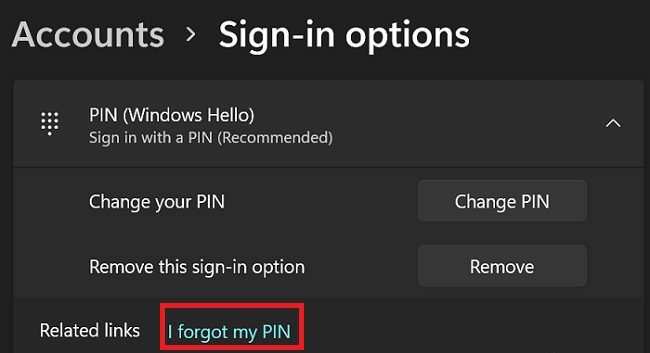
- Introduceți din nou parola, apoi introduceți noul cod PIN.
Dacă problema persistă după configurarea unui nou cod PIN, dezactivați cu totul această opțiune. În plus, accesați Windows Update și
verifică pentru actualizări. Dacă această problemă este cauzată de o eroare software, este posibil ca Microsoft să fi corectat-o deja în cea mai recentă versiune a sistemului de operare.Intrați în modul de recuperare
Porniți aparatul în modul de recuperare și efectuați o reparație rapidă la pornire. Dacă tot nu puteți folosi codul PIN, reveniți la o versiune anterioară de Windows.
- Pe ecranul de conectare, faceți clic pe Putere pictograma.
- Apoi apăsați și mențineți apăsat butonul Tasta Shift în timp ce faceți clic pe Repornire pentru a porni Windows în modul de recuperare.
- Click pe Depanați.
- Selectați Reparare la pornire.

- Urmați instrucțiunile de pe ecran pentru a lansa procesul de reparare la pornire.
- Așteptați până când procesul se încheie și reporniți computerul în mod normal.
Dacă tot nu puteți utiliza codul PIN și aceasta este o problemă majoră pentru dvs., vă recomandăm să luați în considerare revenirea la o versiune anterioară de Windows.
- Porniți în Mod de recuperare din nou.
- Apoi, selectați Depanați.
- Click pe Opțiuni avansate.

- Selectați Dezinstalează actualizările.
- Urmați instrucțiunile de pe ecran pentru a dezinstala versiunea curentă de Windows 11 și pentru a reveni la o versiune anterioară a sistemului de operare.
Resetați computerul
Dacă toate soluțiile de mai sus nu reușesc, accesați Depanați, Selectați Opțiuni avansate, și faceți clic pe Resetați acest computer. Selectați opțiunea care vă permite să vă păstrați fișierele și folderele.

Concluzie
Dacă Windows 11 spune că codul PIN nu mai este disponibil, conectați-vă folosind parola contului Microsoft. Apoi, navigați la Opțiuni de conectare și resetați codul PIN. Dacă problema persistă, porniți în modul de recuperare și rulați Startup Repair sau reveniți la o versiune anterioară de Windows. Dacă nimic nu funcționează, resetați computerul.
Ai reusit sa rezolvi problema? Spune-ne în comentariile de mai jos.